HomeKit-kompatibla övervakningskameror och dörrklockor erbjuder alla väsentliga funktioner för smart säkerhet: omedelbara notiser, inspelning av händelser, detektering av rörelse och tvåvägskommunikation. Men trots att HomeKit-kameror är avancerade, finns det ett sätt att göra dem ännu smartare – genom ansiktsigenkänning.
MUO-VIDEO FÖR DAGEN
SKROLLA FÖR ATT FORTSÄTTA LÄSA
Med HomeKit Säker Video Ansiktsigenkänning kan dina kameror och dörrklockor identifiera personer med namn i aviseringar och filtrera bort oviktiga larm, utan att ladda upp bilder till molnet. Här får du veta allt du behöver om HomeKit Säker Video Ansiktsigenkänning.
Vad är HomeKit Säker Video Ansiktsigenkänning?
Som namnet antyder analyserar HomeKit Säker Video Ansiktsigenkänning flödet från din smarta kamera eller dörrklocka för att identifiera vem som syns. Men till skillnad från andra system för ansiktsigenkänning som förlitar sig på molnet, använder Apples metod ditt befintliga fotoalbum från iOS, iPadOS och macOS.
Istället för att manuellt ladda upp bilder och namnge bekanta via en tredjepartsapp, fungerar HomeKit Ansiktsigenkänning ”automatiskt” så fort du aktiverar funktionen. Dessutom synkroniseras ändringar automatiskt när du lägger till eller tar bort personer från Personer-albumet på din iPhone eller Mac.
Vad kan HomeKit ansiktsigenkänning göra?

Bildkälla: Eve Systems
En HomeKit-kamera eller dörrklocka som kan känna igen personer ger många praktiska fördelar. För det första visas personers namn i HomeKit-notiser tillsammans med standardvarningar, även på din Apple TV.
Till exempel, istället för ett meddelande om att ”Kameran vid Entrédörren har upptäckt en person”, får du ett meddelande om att ”Kameran vid Entrédörren har upptäckt någon som kan vara Johan Svensson”. För dörrklockor visas ”Någon som kan vara Johan Svensson ringer på dörren”.
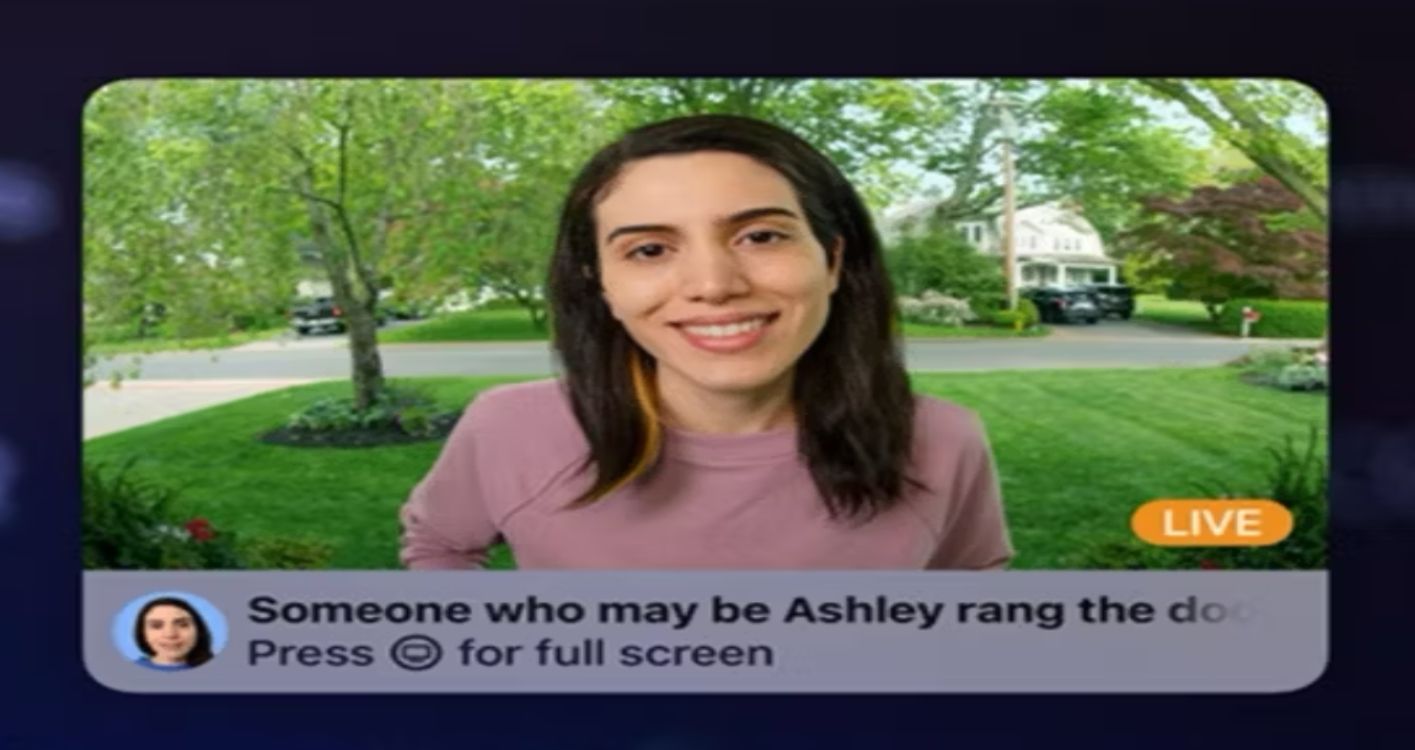 Bildkälla: Apple
Bildkälla: Apple
Siri kan också vara delaktig i ansiktsigenkänningen om du har en HomePod i ditt hem. Om en känd person ringer på dörren meddelar Apples röstassistent personens namn efter den första signalen.
Med ansiktsigenkänning kan du också filtrera bort oönskade aviseringar från kameran eller dörrklockan. I Hem-appen kan du stänga av HomeKit-kameranotiser för specifika personer – perfekt när barnen leker i trädgården – utan att helt inaktivera kameran.
Vad du behöver
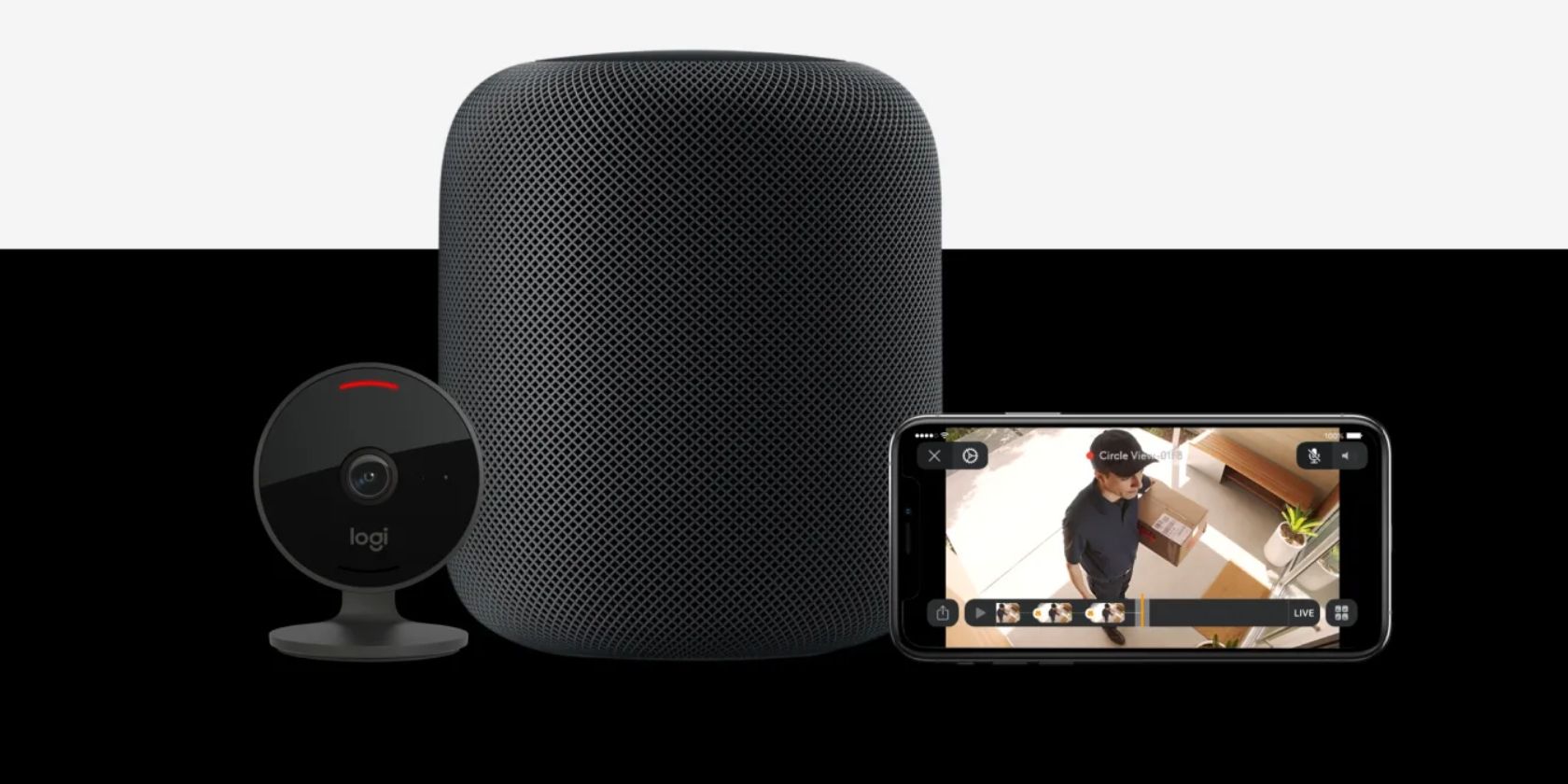 Bildkälla: Logitech
Bildkälla: Logitech
För att använda ansiktsigenkänning krävs vissa grundförutsättningar. Först behöver du en kompatibel HomeKit-kamera eller dörrklocka.
Men inte alla HomeKit-kameror fungerar – endast enheter som stöder Apples HomeKit Säker Video-tjänst är kompatibla med ansiktsigenkänning. Om du inte känner till funktionen eller behöver kamerarekommendationer kan du läsa vår guide om Apple HomeKit Säker Video.
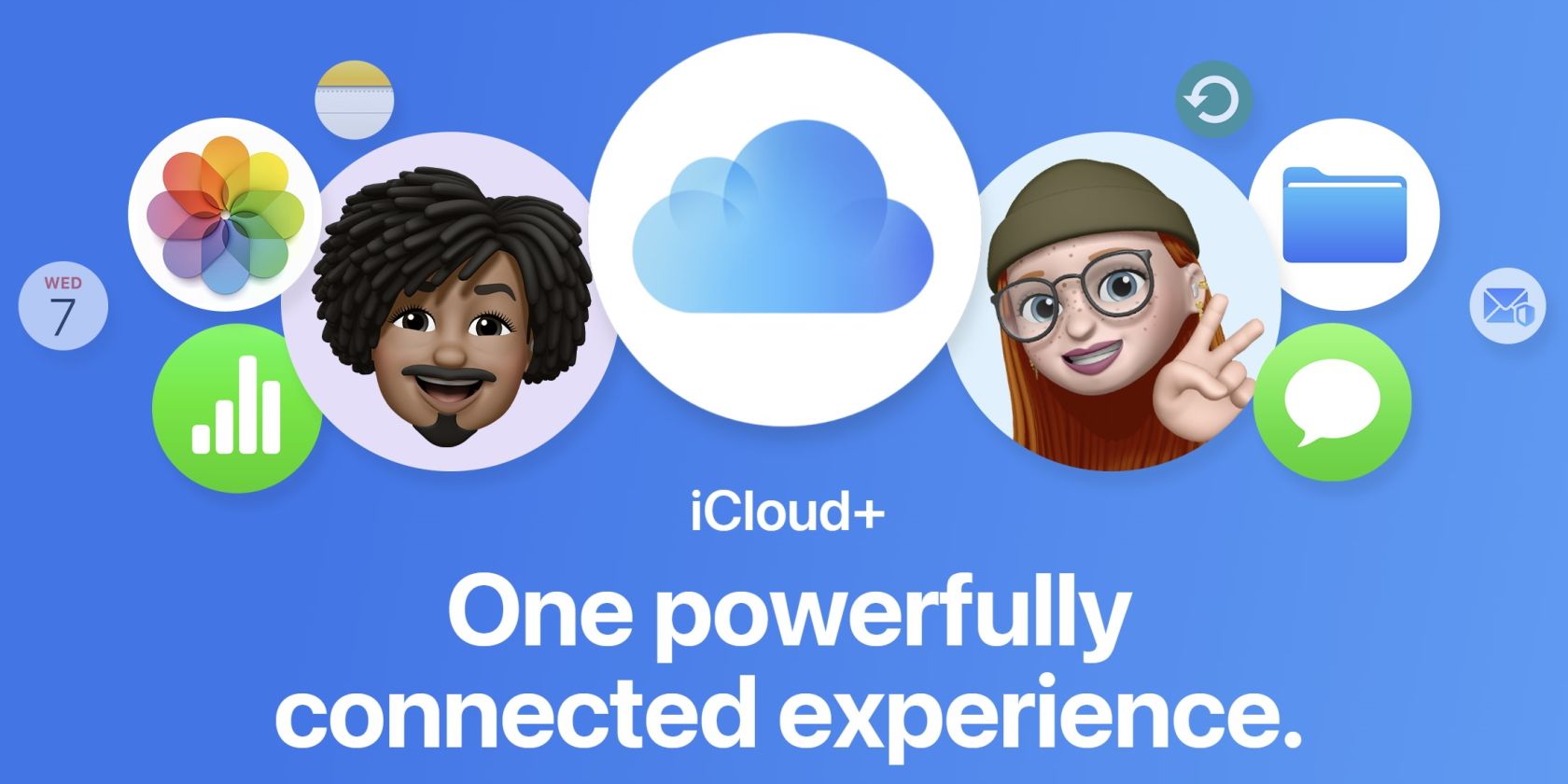
Ansiktsigenkänning kräver även ett abonnemang på iCloud+, som möjliggör HomeKit Säker Video-tjänsten. Alla nivåer av abonnemang stöder HomeKit Säker Video, men antalet kameror du kan använda varierar.
Du måste även konfigurera en Apple Home Hub – till exempel en Apple TV 4K eller en HomePod. En Apple Home Hub möjliggör avancerade HomeKit-funktioner som automatisering och fjärråtkomst, och utför den bildbearbetning som krävs för att identifiera personer runt ditt hem.
Slutligen måste du se till att alla dina enheter är uppdaterade, inklusive iOS-enheter, Mac och din Apple Home Hub.
Hur man aktiverar HomeKit Säker Video Ansiktsigenkänning
Det är enkelt och snabbt att aktivera ansiktsigenkänning för dina kameror och dörrklockor. Börja med att öppna Hem-appen och tryck på Mer-knappen i övre högra hörnet.
Tryck sedan på Heminställningar, scrolla ner och tryck på Kameror och dörrklockor. Därefter trycker du på Ansiktsigenkänning och slår på Ansiktsigenkänning.
Det är allt. Ansiktsigenkänningen använder ditt – och din familjs om ni delar hem – fotoalbum när någon syns framför en av dina kameror.
Hur man lägger till ett namn till en okänd person i Hem-appen
Även om ansiktsigenkänningen använder ditt fotoalbum kan det finnas tillfällen då du vill lägga till ett namn manuellt. För att göra det, öppna Hem-appen och tryck på Mer-knappen.
Tryck sedan på Heminställningar, scrolla ner och tryck på Kameror och dörrklockor. Tryck därefter på Ansiktsigenkänning och bläddra i området Senaste för att hitta en person som kameran inte kände igen.
Tryck på personens miniatyrbild och sedan på Lägg till namn. Här kan du antingen välja en befintlig person från ditt Personer-album eller ange ett namn manuellt.
När du är klar trycker du på Klar högst upp på skärmen för att spara namnet.
Hur man tar bort en person från ansiktsigenkänning
Med ansiktsigenkänning aktiverat sparar Hem-appen de senaste besökarna som setts av dina kameror och dörrklockor. Om du vill ta bort en person från loggen kan du göra det när som helst.
Öppna Hem-appen och tryck på Mer-knappen. Tryck sedan på Heminställningar.
Scrolla ner och tryck på Kameror och dörrklockor. Tryck sedan på Ansiktsigenkänning.
Tryck på en okänd person listad som Lägg till namn. Tryck slutligen på Ta bort ansikte för att spara dina ändringar.
Hur man inaktiverar aviseringar för en specifik person
En av de mest användbara funktionerna med ansiktsigenkänning är möjligheten att filtrera bort aviseringar för en specifik person. Även om det inte är helt perfekt minskar det avsevärt antalet aviseringar du får.
Som med andra inställningar för ansiktsigenkänning, hittar du alternativet genom att öppna Hem-appen. Tryck sedan på Mer-knappen i högra delen av skärmen.
Tryck nu på Heminställningar. Scrolla ner för att hitta och trycka på Kameror och dörrklockor, följt av Ansiktsigenkänning.
Leta upp och tryck på personen du vill inaktivera aviseringar för. Tryck slutligen på Dölj meddelanden för att aktivera funktionen.
Din HomeKit-kamera kan känna igen vänner och familj
Med HomeKit Säker Video Ansiktsigenkänning aktiverat vet du alltid vem som står vid dörren. I kombination med möjligheten att se dina HomeKit-kameror och dörrklockor på din Apple TV kan du hela tiden hålla ett öga på vad som händer i ditt hem.